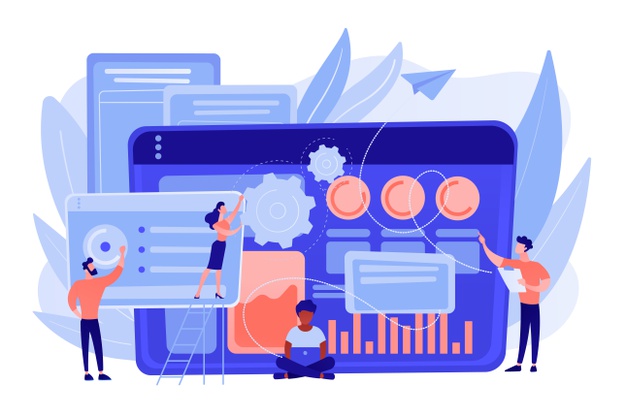
As redes sociais estão constantemente adicionando novos pequenos recursos aqui e ali e às vezes é difícil de seguir.
Por exemplo, você sabia que pode adicionar marcos ou momentos-chave à sua página pessoal ou comercial no Facebook? E que você pode ocultar os Tweets de alguns usuários no seu feed sem ter que cancelar a assinatura?
As redes sociais oferecem uma infinidade de recursos e, para ajudá-lo a aproveitá-los ao máximo, aqui está uma lista de 25 recursos práticos:
Redes sociais: recursos do Facebook
1 – Salve uma publicação
Você já viu publicações aparecerem em seu feed de notícias que gostaria de manter para leitura posterior? É possível. O Facebook adicionou um recurso que permite aos usuários salvar links para artigos, eventos, programas de TV ou música para visualizá-los em outro momento.
Basta clicar na pequena seta para baixo, presente no canto superior direito da publicação desejada, e depois na opção “Salvar publicação”.
Para visualizar as publicações salvas, vá para sua página inicial e clique em “Salvos” no menu lateral esquerdo.
2 – Reduza o rastreamento de páginas sem cancelar a assinatura
Entre selfies tiradas no espelho da academia, declarações de amor e discursos políticos, é possível que algumas postagens recorrentes no Facebook acabem cansando você.
Se você não quiser remover essas pessoas da sua lista de amigos, você pode simplesmente cancelar a assinatura de suas postagens. De forma permanente ou até decidir se reconectar.
A vantagem deste método é que seus amigos não saberão que você cancelou a amizade. Para parar de seguir uma pessoa, página ou grupo, dois métodos são possíveis:
- No feed de notícias: clique no canto superior direito da publicação e, em seguida, em “Não seguir novamente”.
- Nas preferências do seu feed de notícias: clique no canto superior direito de qualquer página do Facebook e, em seguida, em Preferências do feed de notícias. Na janela que se abre, clique em “Não siga mais as pessoas para ocultar suas postagens”.
Para se reconectar com uma pessoa, página ou grupo que você parou de seguir: clique no canto superior direito de qualquer página do Facebook e, em seguida, em “Preferências” no feed de notícias. Na janela que se abre, clique em “Reconectar com pessoas que você não segue mais”.
3 – Encontre conversas direcionadas
A barra de pesquisa na parte superior da sua página do Facebook não é usada apenas para pesquisar nomes, páginas, grupos, eventos e aplicativos.
Em um desktop ou dispositivo móvel, você também pode inserir palavras-chave para encontrar publicações antigas, assim como um mecanismo de busca para redes sociais.
4 – Edite fotos diretamente no aplicativo móvel do Facebook
Se você quiser editar rapidamente uma foto no seu telefone, você pode fazê-lo (até certo ponto) diretamente no aplicativo do Facebook: melhorar o contraste, cortar a foto e girá-la, aplicar um filtro, adicionar texto e adesivos ou desenhar nela.
Para editar fotos no app do Facebook: assim que você tiver carregado uma foto, toque no botão “Editar” que aparece no canto superior esquerdo da foto para obter as opções desejadas na parte inferior da tela.
5 – Monitore páginas
Você gostaria de poder acompanhar o que seus concorrentes estão fazendo e ver como você se encaixa?
É simples, o Facebook oferece a você a oportunidade de monitorar as páginas de outros atores em seu campo de atividade, oferecendo uma visão detalhada de cada uma de suas publicações.
Por exemplo, você pode descobrir quais tipos de publicações eles compartilham com mais frequência, qual é a taxa de engajamento de sua comunidade ou quantas vezes eles publicam por semana.
Para fazer isso, basta ir em “Estatísticas” e depois “Visão Geral”, rolar para baixo até “Página para assistir” e, finalmente, adicionar as páginas nas quais deseja monitorar.
Redes sociais: recursos do LinkedIn
6 – Integre mídia ao seu perfil
Altere os textos em seu perfil e destacar seu trabalho adicionando imagens, documentos, links, SlideShares, vídeos ou arquivos de áudio.
Para adicionar esses arquivos, faça login na sua conta, acesse seu perfil clicando na sua foto no canto superior direito e depois em “Exibir perfil”. Para editar as seções do seu perfil, basta clicar no lápis na nova versão do LinkedIn.
Na nova versão, também é muito fácil adicionar vídeos, imagens e outras mídias acessando seu perfil e clicando em “Mídia”, seja na seção “Nossa seleção” ou na seção “Experimentos”.
7 – Salvar uma busca de emprego
A busca por uma nova posição no LinkedIn geralmente não é feita em um dia, e é por isso que a função “Salvar” é particularmente útil.
Para encontrar um emprego no LinkedIn, basta digitar sua palavra-chave na barra de pesquisa, ir para a seção Job, abrir uma oferta que pareça interessante para você e, em seguida, simplesmente clicar no botão “Salvar”.
8 – Transforme um perfil no LinkedIn em um CV
É muito fácil recuperar informações do seu perfil no LinkedIn e usá-las para criar um currículo que convença os recrutadores.
Para fazer isso, você pode usar o Visualcv e clicar em “Importar” do LinkedIn. Faça login com suas credenciais do LinkedIn e, em seguida, escolha um modelo de CV entre os disponíveis. Você poderá modificá-lo na plataforma para que ele se adapte totalmente a você.
Outra opção: salve seu perfil diretamente do LinkedIn clicando em Você, depois em “Exibir seu perfil”, em “Mais” e, finalmente, em “Salvar como PDF”. No entanto, esse método exigirá um pouco mais de trabalho de layout.
9 – Eventos do LinkedIn
Quer desenvolver sua comunidade? Para criar um link? Para promover o próximo evento organizado pela sua empresa? O LinkedIn pensou em você e integrou o recurso “Eventos Vinculados” em sua plataforma.
Primeiro, você deve criar seu evento. Para fazer isso, vá para a página inicial do LinkedIn e, em seguida, para a seção “Eventos” no canto inferior esquerdo do seu perfil.
Uma janela é exibida e permite que você dê um nome, uma data de início e término e indique se será pública (acessível a todos os membros do LinkedIn) ou privada (acessível apenas a membros convidados).
Em seguida, basta clicar em “Criar” para retornar à sua página de Eventos do LinkedIn, onde você pode:
- Gerenciar detalhes como a integração de um logotipo ou banner, a indicação precisa do local e a finalidade da operação.
- Convidar contatos.
- Compartilhar o evento com toda a sua rede.
10 – LinkedIn Analytics
O Analytics LinkedIn oferece a você seguir vários indicadores:
- A taxa de participação da sua página.
- O número de cliques.
- De fato, o número de vezes que suas postagens foram compartilhadas.
- O número de comentários recebidos.
Na página da sua empresa, você terá acesso às suas estatísticas e, mais especificamente, a três seções diferentes: Visitantes, Atualizações e Assinantes.
A seção “Visitantes” fornece informações valiosas sobre as pessoas que visitaram sua página (área comercial, localização, experiência) e seu comportamento (número de visualizações ou cliques que geraram).
A seção “Atualizações” mostra as tendências de engajamento geradas por suas publicações.
Finalmente, a seção “Assinantes” permite que você saiba o número total de seus assinantes e quantos deles entraram na sua página nos últimos 30 dias.
Você também tem a oportunidade de analisar os períodos em que você ganha ou perde mais audiência, permitindo alinhar sua estratégia de marketing e publicidade.
Vender pelo WhatsApp: 7 estratégias úteis
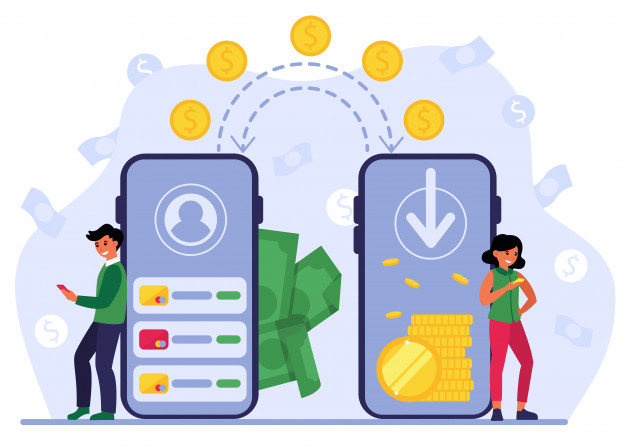
Redes sociais: recursos do Twitter
11 – Descubra quem cancelou a assinatura do seu perfil
O site iUnfollow permite que você saiba quem cancelou a assinatura da sua conta do Twitter. Isso é muito útil para marcas que buscam estabelecer sua presença nessa rede e testar diferentes abordagens para o tom de suas mensagens ou o horário de publicação.
Se você descobrir que um grande número de pessoas importantes está cancelando a assinatura (como influenciadores do seu setor), você saberá que é hora de rever sua estratégia nesse meio.
12 – Tweet Analytics
O Twitter oferece a você a capacidade de acessar dados relacionados às suas atividades e seguidores gratuitamente por meio do Tweet Analytics.
Essas estatísticas ajudam você a entender as reações do seu público, permitindo que você veja qual conteúdo é eficaz e quais, pelo contrário, precisam ser melhorados.
Você deve primeiro fazer login no analytics.twitter.com com seu nome de usuário e senha do Twitter. Em seguida, você tem acesso a muitas informações sobre a eficácia de seus Tweets, por exemplo:
- O Tweet que teve mais impressões.
- O número de novos assinantes durante o mês.
- A taxa de engajamento
- O número de cliques no Tweet para exibir informações adicionais.
- O número de vezes que um assinante compartilhou o Tweet.
13 – Publique uma Fleet
Você é fã de histórias nas mídias sociais? Saiba que com o Twitter é possível usar esse tipo de interação: trata-se de lançar um Fleet.
Seu fleet pode ser feita a partir de texto, reações a seus outros Tweets, fotos ou vídeos. Você também pode adicionar planos de fundo personalizados.
Para criar um fleet, vá para a imagem do seu perfil e toque no ícone “Escrever um fleet”, componha sua mensagem e toque em “Publicar fleet”.
14 – Agende um Tweet
Para explorar todo o potencial dos seus Tweets, é possível programá-los por um longo período de tempo via TweetDeck.
Comece fazendo login no TweetDeck com sua conta do Twitter e clique no botão no canto superior esquerdo para compor um Tweet.
Escreva o conteúdo e, em seguida, clique em Agendar Tweet para aceder à programação. Tudo o que você precisa fazer é selecionar a data e a hora em que deseja agendar sua publicação e clicar no botão “Tweetar em…”.
15 – Selecione quem pode responder aos seus Tweets
Ao escrever um Tweet, você tem a opção de escolher quem pode respondê-lo. Para definir o nível de acessibilidade, você deve clicar em “Todos” podem responder ao lado do “Globo” e escolher entre as três opções disponíveis:
- Todos.
- As pessoas que você segue.
- Apenas as pessoas que você menciona.
Em seguida, clique em Tweetar para postar seu Tweet.
Redes sociais: recursos do Instagram
16 – Mude de uma conta do Instagram para outra sem sair
O Instagram levou vários anos para adicionar um recurso que tornou possível alternar rápida e facilmente de uma conta para outra, sem ter que sair manualmente antes de fazer login novamente.
Para adicionar uma conta: toque no botão “Opções” (o ícone de engrenagem no iPhone/iPad e os três pontos no Android) e role para baixo até a opção “Adicionar uma conta”. O Instagram então pedirá que você faça login nesta conta.
Para alternar de uma conta para outra: assim que você estiver conectado a várias contas no aplicativo, você pode alternar de uma conta para outra tocando em seu nome de usuário na parte superior da tela. Você também pode adicionar novas contas neste menu suspenso.
17 – Receba uma notificação quando uma conta específica publicar
Se você nunca mais quer perder uma única postagem de seus contatos favoritos, você tem sorte, o Instagram permite que você receba notificações assim que usuários específicos postarem uma nova foto.
Para ativar as notificações para uma conta específica: acesse o perfil dessa conta. Em seguida, toque no sino no canto superior direito da publicação e, em seguida, escolha as notificações que deseja receber.
Se você seguiu estas instruções, mas ainda não recebe notificações, verifique se ativou as notificações para o Instagram nas configurações do seu dispositivo.
18 – Aprovar fotos marcadas antes da publicação
Quando um usuário marca você em uma foto ou vídeo publicado no Instagram, ele será adicionado automaticamente ao seu perfil, a menos que você altere as configurações padrão.
Se você preferir aprovar fotos antes que elas apareçam no seu perfil, você pode ajustar suas configurações para escolher manualmente quais imagens suas são exibidas.
Quando essa opção está ativada, uma notificação aparece assim que outro usuário marca você em uma foto.
19 – Postagem no Instagram Reels
O Instagram Reels permite que você publique montagens curtas de vídeo embelezadas com música. Para usar essa opção, você deve acessar seu feed de notícias e clicar na câmera semelhante ao logotipo do aplicativo no canto superior esquerdo.
Chegando na página de publicações, role da esquerda para a direita os diferentes tipos de transmissões disponíveis para a Reels. Em seguida, pressione “Iniciar”.
Para ativar o vídeo, basta clicar no logotipo do Reels na parte inferior do meio da tela e novamente no mesmo logotipo para terminar a sequência.
Opções estão disponíveis para personalizar seu filme, como adicionar música ou filtros (no lado esquerdo da tela) ou integrar adesivos (na parte superior da tela).
Quando o clipe terminar, pressione a seta no canto inferior direito da tela para compartilhá-lo. Você pode então adicionar suas hashtags e fazer sua escolha do tipo de publicação, seja no story ou no seu feed de notícias.
20 – Olhando juntos
O que poderia ser mais fácil de usar do que assistir a um vídeo, tutorial ou evento ao vivo com sua comunidade? Watch Together foi criado pelo Instagram para permitir que você interaja com seus amigos ou seguidores aproveitando suas reações em tempo real.
Para acessar essa opção, você deve passar pela chamada de vídeo no Instagram ou Messenger. No primeiro caso, pressione o botão de mídia no canto inferior direito e clique em TV e filmes.
Se você optar pelo Messenger, acessará o menu arrastando a tela para cima. Em seguida, selecione a opção “Assistir juntos” e escolha a mídia que deseja assistir com seus amigos.
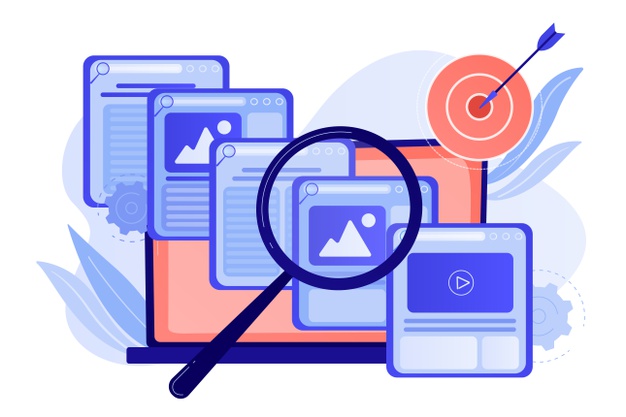
Redes sociais: recursos do Pinterest
21 – Use links de rastreamento em suas publicações
O Pinterest tende a bloquear links encurtados. Se você adicionar cookies de rastreamento a links antes de encurtá-los, eles podem não ser direcionados para nenhuma página da web.
A boa notícia é que você não precisa encurtar seus links de rastreamento no Pinterest.
Diferentemente das redes sociais como o Twitter, elas não são visíveis para os usuários, pois são as próprias fotos que servem como links. Portanto, você pode inseri-los na versão longa sem preocupações.
22 – Saber quem fixa seu conteúdo
Já se perguntou quais usuários do Pinterest compartilham suas postagens do seu site? Para descobrir, copie este link para sua barra de endereços: http://www.pinterest.com/source/yourwebsite.com/. Substitua “seuwebsite.com” pela URL do seu domínio e toque em “Entrar”.
23 – Análise do Pinterest
O Pinterest agora oferece uma ferramenta de análise que permite avaliar sua presença e o impacto de seu conteúdo na plataforma.
A partir do seu site ou perfil, você pode acessar estatísticas de imagens fixadas, bem como informações sobre os pins que geram mais engajamento.
Na sua conta comercial do Pinterest, clique em “Estatísticas” no canto superior esquerdo e selecione “Visualizar”.
Em seguida, você pode filtrar seus resultados por data, tipo de conteúdo ou formato. Você também tem a opção de exibir seus pins mais populares rolando pela página. Eles são classificados de acordo com sua taxa de impressão ou engajamento.
Você tem acesso a vários indicadores úteis, como:
- O número de impressões.
- O número de close-ups.
- Em suma, o número de registros de seus pins
- O número de cliques em um link para outra página do Pinterest ou para o seu site.
Gostou de saber mais sobre esses recursos das redes sociais? Então não deixe de acompanhar os demais artigos do blog, tenho muitas outras novidades para você!




Deixe um comentário